컴퓨터나 노트북에서 카카오톡을 사용하려고 할 때 바탕화면에 카카오톡 아이콘이 없을 시 다운로드를 받아야합니다. 카카오톡 pc버전 다운로드 하는 방법과 카카오톡 pc버전에서 사용할 수 있는 기능에 대해 쉽게 알려드리겠습니다.
카카오톡 pc버전 다운로드

1. 카카오톡 홈페이지에 접속합니다.
2. 오른쪽 상단에 다운로드에 마우스를 갖다 대면 4가지가 나옵니다.
3. pc이므로 windows 윈도우를 클릭합니다.

4. 윈도우를 클릭하면 설치를 위한 다운로드가 시작됩니다.
5. 파란색이 끝까지 채워지면 다운로드가 완료됩니다.
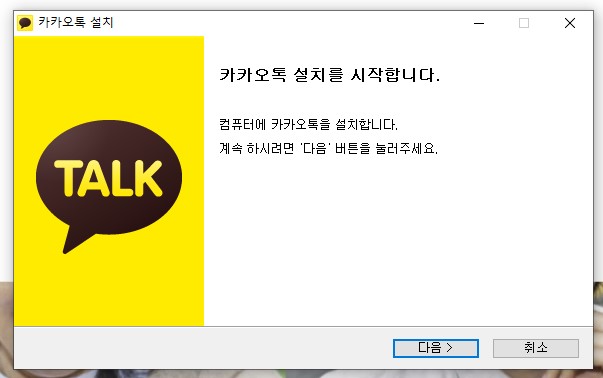
6. 카카오톡 설치안내가 시작되고 "다음"을 클릭하세요.

7. 설치할 폴더 선택이 나옵니다.
8. 원하는 폴더가 있으면 "찾아보기" 네모박스를 클릭해서 지정하세요.
9. "찾아보기" 네모박스 클릭하지 않고 바로 "다음"으로 넘어가도 됩니다.

10. 설치하려는 구성 요소를 선택해야 합니다.
- 바탕화면에 바로가기 만들기 (필수사항)
- 빠른 실행 메뉴에 바로가기 만들기 (선택사항)
- 시작메뉴에 바로가기 만들기 (선택사항)
11. 바탕화면에 바로가기 만들기를 클릭하면 바탕화면에 카카오톡 pc아이콘이 설치되니 필수로 체크해 주세요. 다른 곳보다는 더 찾기 쉽기 때문에 바탕화면에만 바로가기를 해도 됩니다.
12. "설치"를 클릭합니다.

13. 설치 완료됩니다. 카카오톡 아이디와 비밀번호를 입력 후 로그인해 주세요.
14. 자동로그인에 체크하는 경우 컴퓨터나 노트북을 시작하기 위해 켤 때마다 자동으로 로그인되어 카카오톡에 접속됩니다.
- 본인 소유의 노트북이나 컴퓨터가 아니라면 비추천합니다.
- A라는 컴퓨터에 자동로그인을 체크한 후 로그인을 했다면 앞으로 누가 사용해도 A컴퓨터에는 항상 자동로그인으로 접속이 되기 때문에 다른 사람이 카카오톡을 열어볼 수 있기 때문입니다.
-해결방법은 모바일 카카오톡에서 연결기기관리 해제하면 접속을 차단할 수 있습니다.
카카오톡 PC버전 다운로드 바로가기
카카오톡 PC버전 기능


카카오톡 PC버전을 다운로드 마친 후 로그인하면 모바일버전과 같습니다.
- 사람 아이콘은 친구목록입니다.
- 말풍선 아이콘은 대화 목록입니다.
- ... 아이콘에는 모바일 카카오톡처럼 부가 서비스 기능이 있습니다.
그중 가장 많이 사용하는 기능은 이모티콘과 선물하기입니다.
선물하기는 내가 받은 선물목록을 볼 수 있고 친구에게 선물을 보낼 수도 있습니다.
[라이프 정보] - 카카오톡 pc 로그아웃 3가지 방법
카카오톡 pc 로그아웃 3가지 방법
카카오톡 pc버전 다운로드 후 사용했다면 pc버전 카카오톡을 로그아웃 하는 방법에 대해 알려드립니다. 매우 간단하니 3가지 쉽게 이용해 보세요. 카카오톡 pc버전 로그아웃 방법 1번째 방법 1. ...
cocojh.tistory.com
'라이프 정보' 카테고리의 다른 글
| 2023 항저우 아시안게임 축구 최종명단 이강인 백승호 포함 (0) | 2023.07.14 |
|---|---|
| 카카오톡 pc 로그아웃 3가지 방법 (0) | 2023.07.12 |
| 아이바오 쌍둥이 건강하게 출산 성공 (푸바오 엄마) (0) | 2023.07.11 |
| 2023년 초복 중복 말복 날짜 안내 (0) | 2023.07.10 |
| 휴애리 여름 수국축제 정보 (0) | 2023.07.08 |






댓글